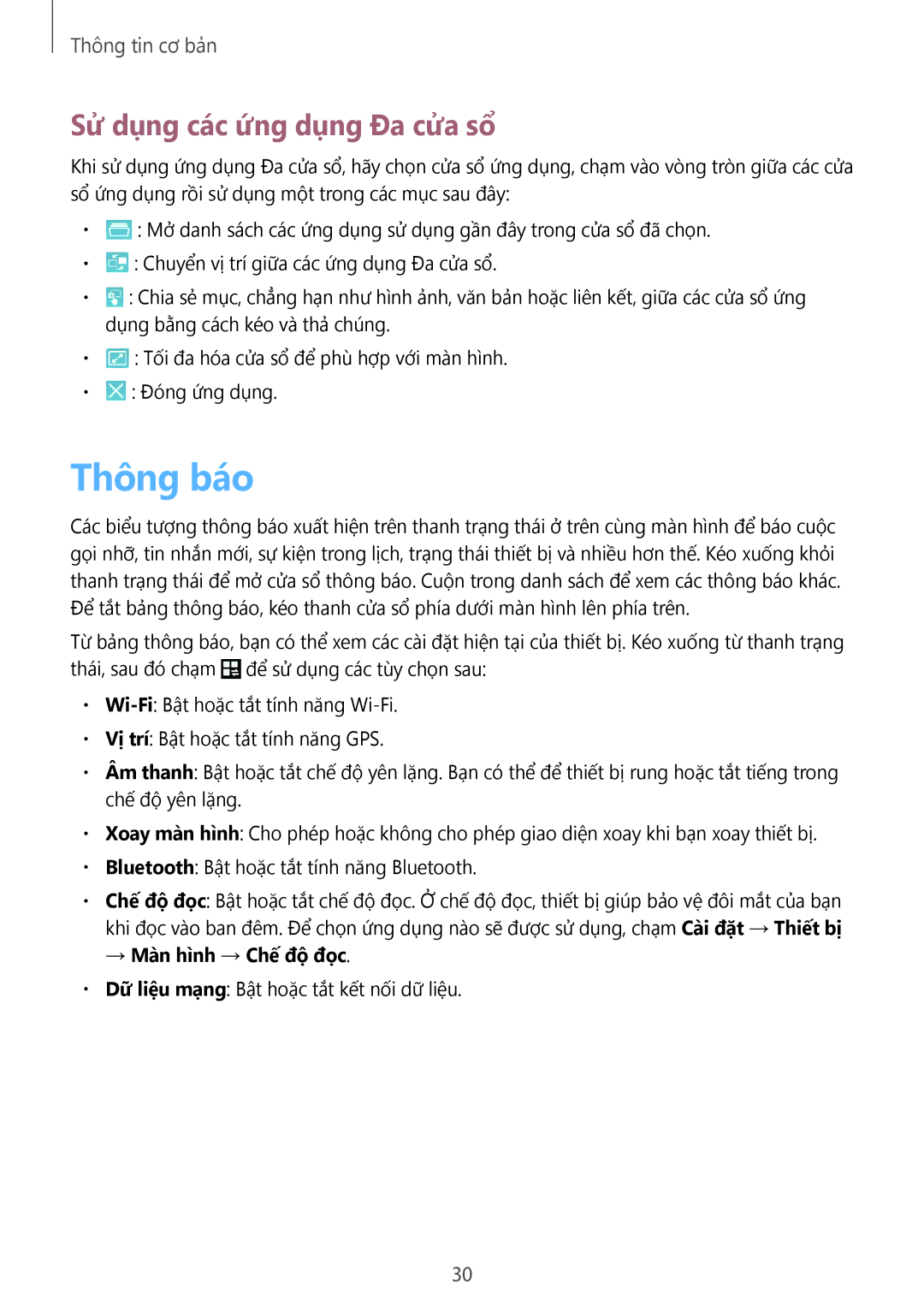Thông tin cơ bản
Sử dụng các ứng dụng Đa cửa sổ
Khi sử dụng ứng dụng Đa cửa sổ, hãy chọn cửa sổ ứng dụng, chạm vào vòng tròn giữa các cửa sổ ứng dụng rồi sử dụng một trong các mục sau đây:
•![]() : Mở danh sách các ứng dụng sử dụng gần đây trong cửa sổ đã chọn.
: Mở danh sách các ứng dụng sử dụng gần đây trong cửa sổ đã chọn.
•![]() : Chuyển vị trí giữa các ứng dụng Đa cửa sổ.
: Chuyển vị trí giữa các ứng dụng Đa cửa sổ.
•![]() : Chia sẻ mục, chẳng hạn như hình ảnh, văn bản hoặc liên kết, giữa các cửa sổ ứng dụng bằng cách kéo và thả chúng.
: Chia sẻ mục, chẳng hạn như hình ảnh, văn bản hoặc liên kết, giữa các cửa sổ ứng dụng bằng cách kéo và thả chúng.
•![]() : Tối đa hóa cửa sổ để phù hợp với màn hình.
: Tối đa hóa cửa sổ để phù hợp với màn hình.
•![]() : Đóng ứng dụng.
: Đóng ứng dụng.
Thông báo
Các biểu tượng thông báo xuất hiện trên thanh trạng thái ở trên cùng màn hình để báo cuộc gọi nhỡ, tin nhắn mới, sự kiện trong lịch, trạng thái thiết bị và nhiều hơn thế. Kéo xuống khỏi thanh trạng thái để mở cửa sổ thông báo. Cuộn trong danh sách để xem các thông báo khác. Để tắt bảng thông báo, kéo thanh cửa sổ phía dưới màn hình lên phía trên.
Từ bảng thông báo, bạn có thể xem các cài đặt hiện tại của thiết bị. Kéo xuống từ thanh trạng thái, sau đó chạm ![]() để sử dụng các tùy chọn sau:
để sử dụng các tùy chọn sau:
•
•Vị trí: Bật hoặc tắt tính năng GPS.
•Âm thanh: Bật hoặc tắt chế độ yên lặng. Bạn có thể để thiết bị rung hoặc tắt tiếng trong chế độ yên lặng.
•Xoay màn hình: Cho phép hoặc không cho phép giao diện xoay khi bạn xoay thiết bị.
•Bluetooth: Bật hoặc tắt tính năng Bluetooth.
•Chế độ đọc: Bật hoặc tắt chế độ đọc. Ở chế độ đọc, thiết bị giúp bảo vệ đôi mắt của bạn khi đọc vào ban đêm. Để chọn ứng dụng nào sẽ được sử dụng, chạm Cài đặt → Thiết bị
→ Màn hình → Chế độ đọc.
•Dữ liệu mang: Bật hoặc tắt kết nối dữ liệu.
30